PCMark是一款硬件检测工具,PCMark软件能够对硬盘进行检测,让您可以及时的了解相关数值。另外软件内的使用非常的便捷,帮助您可以在使用的过程中可以更快的来进行。

另外,PCMark系列一贯过于耗时的问题也得到了根治,PCMark 10简化了测试方式,无需再像PCMark8那样区分传统和加速测试,一键即可开始测试,PCMark10完整测试所需时间不到之前版本的一半。
PCMark10测试可选三种方式:
主要基准测试:通过广泛的测试项目,从常用基本功能、生产力相关应用程序,到较繁重的数码媒体工作内容,测量性能。
Express精简测试:一个较短的基准测试,专注于基本的家用电脑使用,包括常用基本功能和生产力测试组合。
Extended扩展测试:扩展了主要的基准评测,通过苛刻的游戏测试测量GPU和CPU性能,全面反映PC性能表现。
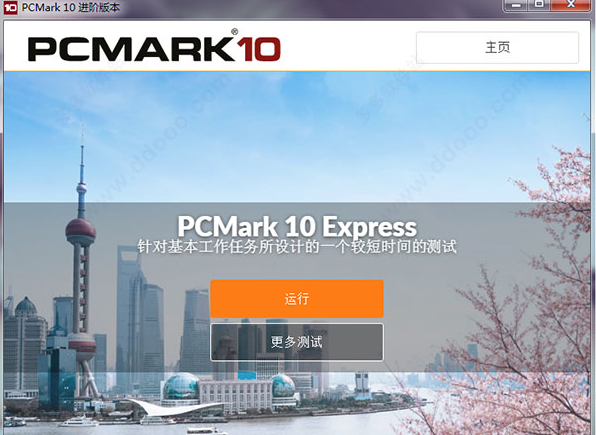
作为整套平台级别的体验评分系统,PCMark系列一身身负很高的使命。正如Futuremark在官方描绘的:如果体验相差无几,但是能够为客户在每套平台上省下50美元,对于一家企业来说都是重大利好。正是因为这层原因,造就PCMark8、PCMark10的第一个区别:以往的PCMark8无论是测试项目或是测试场景都非常详细、多样:包括家用、装作、工作、存储和应用五个测试模式,而新版的PCMark10所有的测试模式只有三个:完整测试、快速测试,和拓展测试三种。不要误会,我们在测试的使用已经激活使用,即显示为专业版。因此相比PCMark8的高度细节化的测试,PCMark10将所有的项目集中在区区场景中。可不要小看从“五”到“三”中间的距离,我们会在接下来一步步为大家展示PCMark10在测试的便捷方面有多少进步。
2、操作界面
无论是PCMark,还是3DMark,作为Futuremark的名片是产品,他们的设计风格都继承的很好,简洁、清晰。所不同的是,新版的PCMark10明显在界面上与3DMark高度保持一致。从你完成安装之后第一次进入界面开始,简洁直接的界面绝对不会有让你迷路的可能。
如同3DMark分为四个标签页:主页界面、测试细分界面、测试结果界面和设置界面,PCMark10对此完全借鉴,首页的完整测试如同椰树椰汁广告一样清晰,次页的测试细分界面包含完整测试(Complete Benchmark)、快速测试(Express Benchmark)、拓展测试(Extended Benchmark),后面的自然是测试结果详情页,以及最后的测试界面。
3、测试项目
测试项目是PCMark8、PCMark10之间差异非常大的一点。在前者的五种测试场景中,逐个场景当中的项目在很大程度上是不同的,例如家用测试主要聚焦在网页浏览、文档处理、轻负载游戏,而后续的其他测试则聚焦与完全不同的项目,彼此之间是没有太大联系的,例如存储测试是对指定分区进行写入和读取测试,而应用测试甚至需要硬盘上安装有如PhotoShop等软件才能进行。
而PCMark10的三种测试场景中其实是有很高的测试重合度的,换句话说每一种测试当中都有固定的测试项目,当然像PCMark8当中的存储测试和应用测试在PCMark10当中已经被取消,关于PCMark8当中具体的测试项目欢迎大家翻看我们当时的首发测试。
如同3DMark,我们在每个测试场景当中都可以找到测试自定义,其中可以看到具体的测试方面。首先就测试时间最短的的快速测试(Express Benchmark)来举例,其中只包含两个大类别:基本操作(Essentials)和生产力操作(Productive),前者包含视频直播、网页浏览和应用持续打开关闭的响应时间。后者包含文档编辑和数据库录入两部分。
4、从上到下是基本操作、生产力操作
而在进阶的完整测试(Complete Benchmark)当中,则要多出一项数字化内容创作(Digital Content Creation)的类别,其中包含图片和视频编辑,以及动画渲染建模(Rendering and Visualization)等进阶测试。
PCMark10抢先试用体验:走向便捷、轻松与统一化
而测试内容最多样的拓展测试(Entended Benchmark)则要在完整测试的基础上增加图形性能测试,而这部分其实就是完整的3DMark FireStrike测试,两道图形测试,一项物理测试和最后的一项综合测试相信各位玩家已经是非常熟悉。
5、测试时间
PCMark8的创作测试完整跑一圈测试需要非常久的时间,往往在一个小时左右。而如果没有使用SSD测试时间可能长至两个小时甚至更长,但是在PCMark10当中测试时间被非常大程度的缩短,按照测试日志的记录,完整测试只需要26分钟,而快速测试只需要18分钟,就算是内容最多的拓展测试也只需要29分钟就能完成。至于SSD的问题,从我们测试的时间来看,使用SSD并不会明显让测试跑得更快。
PCMark10抢先试用体验:走向便捷、轻松与统一化
6、配置要求
虽然Futuremark没有像往常一样在官网公布配置要求情况,但是我们还是在下载的时候在支持PDF文件中可以看到PCMark10的硬件入门要求:运行在64-Bit Windows 7 SP1、双核处理器,4GB内存,至少拥有1GB显存、支持DirectX 11标准的显卡,硬盘空间需要6GB以上。
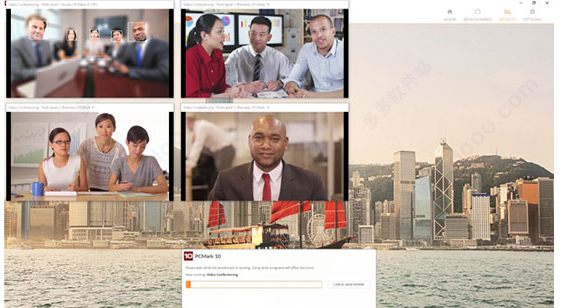
1、解压安装包,运行“pcmark10-setup.exe”,选择语言,支持简体中文
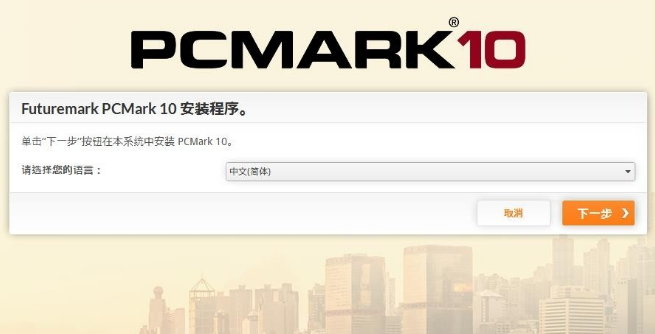
2、同意许可条款
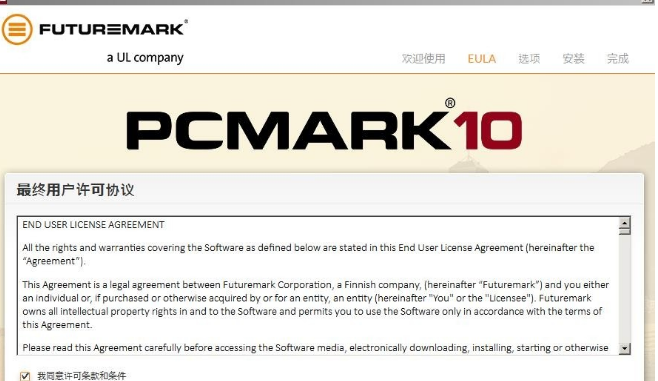
3、选择安装目录
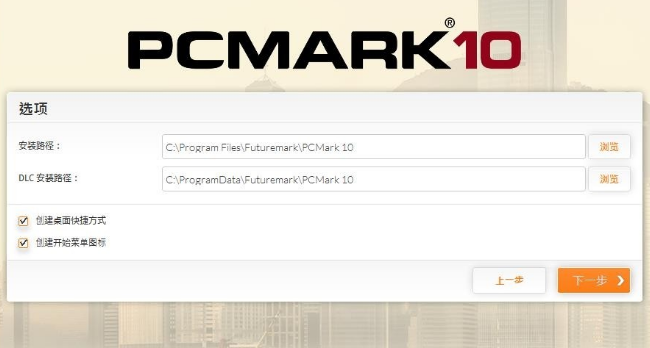
4、等待安装完成
5、安装完成后,先不要运行PCMark10,我们回到安装包,运行“Reg.reg”,点击“是”载入注册表信息
6、运行桌面桌面快捷方式,我们可以看到现在产品显示为PCMark10高级版(进阶版),并且可以查看密钥
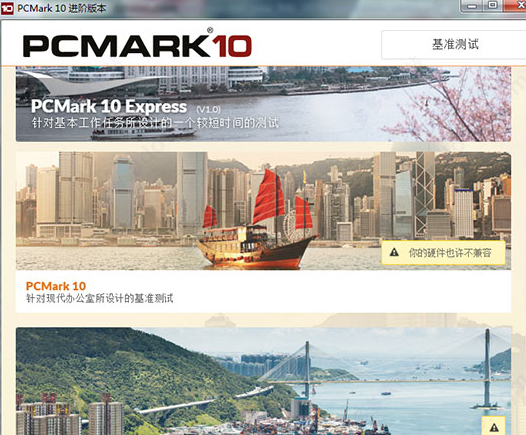
不能。每个 Futuremark 基准测试只能测评操作系统、显卡 API 和硬件的一个特定组合,因此不能对比不同版本的分数。另外,有些基准测试还包含适合不同硬件性能等级的预设(从入门级到极限级)。不同预设的分数也不能直接进行对比。
为什么我的帧频如此缓慢?
基准测试会加大电脑的负载,以便发现硬件的弱点和瓶颈。在使用高设置时,尤其是在 3DMark 中,有时只有在需要的处理量明显加大时,才能确定视觉质量的微小差异。
为什么我得到的分数是 0?
只有在使用基准测试的默认设置或预设时,基准测试分数才会有效。进阶版本和专业版本基准测试中提供的自定义设置可用于测试标准测试的差异,但是这些自定义设置不会生成总体分数。要对比自定义运行结果,需要查看显卡和物理/CPU 分数。请注意,只有在使用完全相同的自定义设置获取分数时,才能对比不同硬件配置的分数。
如果测试未正常完成,可能会显示 0 的分数。如果重试多次后问题仍然存在,请与 Futuremark 支持联系以获得帮助。在运行超频系统时,记住先将系统重置为内存时钟(确保并非由于超频不稳定而导致失败)并重试。
网站说我的显卡驱动程序不是许可的驱动程序。这是什么意思?
许可的驱动程序已经通过测试,可确保它们不会对基准测试分数产生任何不公正的影响,也不会操控测试过程。如果您使用的是刚发布的 WHQL 认证驱动程序,可能在几个工作日内才会通过许可。之后,您的结果也会自动通过许可。除非特别允许某驱动程序为特殊情况,否则使用 Beta、修补程序或其他非 WHQL 驱动程序的结果还会显示这一消息。在这些情况下,您需要等到显卡的 WHQL 许可驱动程序正式发布后,才能提交有效结果。
网站说我的处理器未被识别或显卡未被识别。
也就是说,我们无法识别您的硬件。如果您已经安装了最新的 SystemInfo 模块,则可能是您的硬件版本非常新或极为罕见。如果是这种情况,请给我们发送电子邮件,包括您的结果链接和硬件详情。我们将会更新数据库并且正确显示您的硬件

【软件介绍】
PCMark10拥有一整套性能测试流程,覆盖了当代PC环境的各种不同应用任务,既有此前版本测试的改进版,也有全新加入的,并提供高层、中层、底层三种不同测试成绩,UI界面也进行了重造。另外,PCMark系列一贯过于耗时的问题也得到了根治,PCMark 10简化了测试方式,无需再像PCMark8那样区分传统和加速测试,一键即可开始测试,PCMark10完整测试所需时间不到之前版本的一半。
PCMark10测试可选三种方式:
主要基准测试:通过广泛的测试项目,从常用基本功能、生产力相关应用程序,到较繁重的数码媒体工作内容,测量性能。
Express精简测试:一个较短的基准测试,专注于基本的家用电脑使用,包括常用基本功能和生产力测试组合。
Extended扩展测试:扩展了主要的基准评测,通过苛刻的游戏测试测量GPU和CPU性能,全面反映PC性能表现。
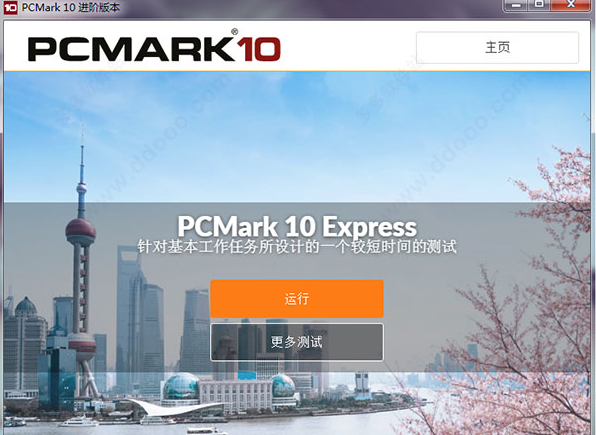
【软件特色】
1、测试场景作为整套平台级别的体验评分系统,PCMark系列一身身负很高的使命。正如Futuremark在官方描绘的:如果体验相差无几,但是能够为客户在每套平台上省下50美元,对于一家企业来说都是重大利好。正是因为这层原因,造就PCMark8、PCMark10的第一个区别:以往的PCMark8无论是测试项目或是测试场景都非常详细、多样:包括家用、装作、工作、存储和应用五个测试模式,而新版的PCMark10所有的测试模式只有三个:完整测试、快速测试,和拓展测试三种。不要误会,我们在测试的使用已经激活使用,即显示为专业版。因此相比PCMark8的高度细节化的测试,PCMark10将所有的项目集中在区区场景中。可不要小看从“五”到“三”中间的距离,我们会在接下来一步步为大家展示PCMark10在测试的便捷方面有多少进步。
2、操作界面
无论是PCMark,还是3DMark,作为Futuremark的名片是产品,他们的设计风格都继承的很好,简洁、清晰。所不同的是,新版的PCMark10明显在界面上与3DMark高度保持一致。从你完成安装之后第一次进入界面开始,简洁直接的界面绝对不会有让你迷路的可能。
如同3DMark分为四个标签页:主页界面、测试细分界面、测试结果界面和设置界面,PCMark10对此完全借鉴,首页的完整测试如同椰树椰汁广告一样清晰,次页的测试细分界面包含完整测试(Complete Benchmark)、快速测试(Express Benchmark)、拓展测试(Extended Benchmark),后面的自然是测试结果详情页,以及最后的测试界面。
3、测试项目
测试项目是PCMark8、PCMark10之间差异非常大的一点。在前者的五种测试场景中,逐个场景当中的项目在很大程度上是不同的,例如家用测试主要聚焦在网页浏览、文档处理、轻负载游戏,而后续的其他测试则聚焦与完全不同的项目,彼此之间是没有太大联系的,例如存储测试是对指定分区进行写入和读取测试,而应用测试甚至需要硬盘上安装有如PhotoShop等软件才能进行。
而PCMark10的三种测试场景中其实是有很高的测试重合度的,换句话说每一种测试当中都有固定的测试项目,当然像PCMark8当中的存储测试和应用测试在PCMark10当中已经被取消,关于PCMark8当中具体的测试项目欢迎大家翻看我们当时的首发测试。
如同3DMark,我们在每个测试场景当中都可以找到测试自定义,其中可以看到具体的测试方面。首先就测试时间最短的的快速测试(Express Benchmark)来举例,其中只包含两个大类别:基本操作(Essentials)和生产力操作(Productive),前者包含视频直播、网页浏览和应用持续打开关闭的响应时间。后者包含文档编辑和数据库录入两部分。
4、从上到下是基本操作、生产力操作
而在进阶的完整测试(Complete Benchmark)当中,则要多出一项数字化内容创作(Digital Content Creation)的类别,其中包含图片和视频编辑,以及动画渲染建模(Rendering and Visualization)等进阶测试。
PCMark10抢先试用体验:走向便捷、轻松与统一化
而测试内容最多样的拓展测试(Entended Benchmark)则要在完整测试的基础上增加图形性能测试,而这部分其实就是完整的3DMark FireStrike测试,两道图形测试,一项物理测试和最后的一项综合测试相信各位玩家已经是非常熟悉。
5、测试时间
PCMark8的创作测试完整跑一圈测试需要非常久的时间,往往在一个小时左右。而如果没有使用SSD测试时间可能长至两个小时甚至更长,但是在PCMark10当中测试时间被非常大程度的缩短,按照测试日志的记录,完整测试只需要26分钟,而快速测试只需要18分钟,就算是内容最多的拓展测试也只需要29分钟就能完成。至于SSD的问题,从我们测试的时间来看,使用SSD并不会明显让测试跑得更快。
PCMark10抢先试用体验:走向便捷、轻松与统一化
6、配置要求
虽然Futuremark没有像往常一样在官网公布配置要求情况,但是我们还是在下载的时候在支持PDF文件中可以看到PCMark10的硬件入门要求:运行在64-Bit Windows 7 SP1、双核处理器,4GB内存,至少拥有1GB显存、支持DirectX 11标准的显卡,硬盘空间需要6GB以上。
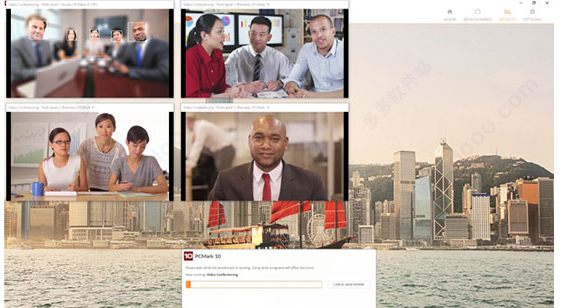
【使用教程】
安装1、解压安装包,运行“pcmark10-setup.exe”,选择语言,支持简体中文
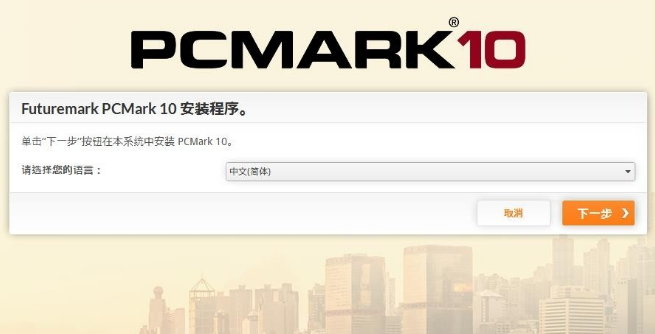
2、同意许可条款
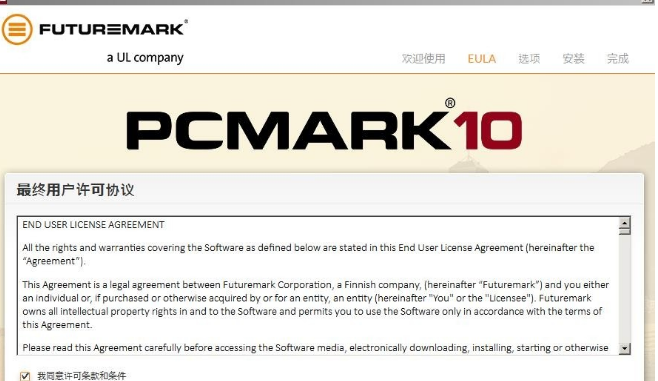
3、选择安装目录
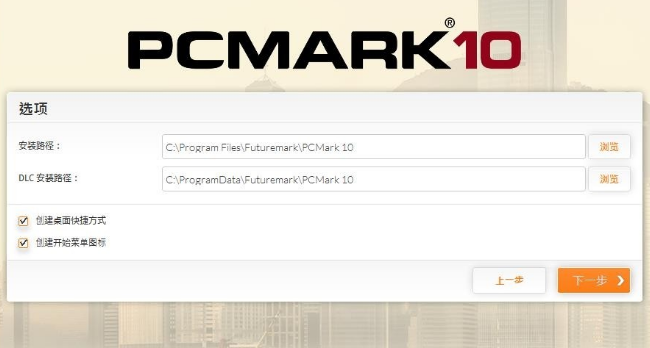
4、等待安装完成
5、安装完成后,先不要运行PCMark10,我们回到安装包,运行“Reg.reg”,点击“是”载入注册表信息
6、运行桌面桌面快捷方式,我们可以看到现在产品显示为PCMark10高级版(进阶版),并且可以查看密钥
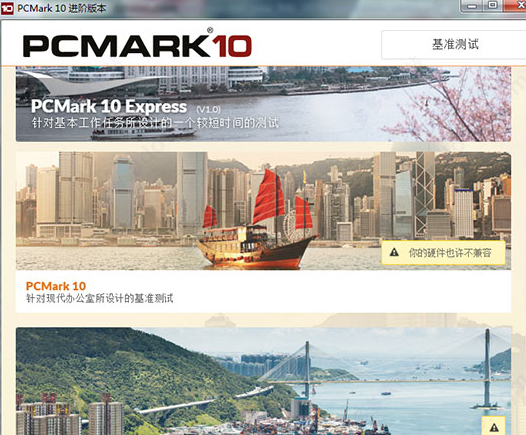
【常见问题】
能不能将不同基准测试的分数进行对比?不能。每个 Futuremark 基准测试只能测评操作系统、显卡 API 和硬件的一个特定组合,因此不能对比不同版本的分数。另外,有些基准测试还包含适合不同硬件性能等级的预设(从入门级到极限级)。不同预设的分数也不能直接进行对比。
为什么我的帧频如此缓慢?
基准测试会加大电脑的负载,以便发现硬件的弱点和瓶颈。在使用高设置时,尤其是在 3DMark 中,有时只有在需要的处理量明显加大时,才能确定视觉质量的微小差异。
为什么我得到的分数是 0?
只有在使用基准测试的默认设置或预设时,基准测试分数才会有效。进阶版本和专业版本基准测试中提供的自定义设置可用于测试标准测试的差异,但是这些自定义设置不会生成总体分数。要对比自定义运行结果,需要查看显卡和物理/CPU 分数。请注意,只有在使用完全相同的自定义设置获取分数时,才能对比不同硬件配置的分数。
如果测试未正常完成,可能会显示 0 的分数。如果重试多次后问题仍然存在,请与 Futuremark 支持联系以获得帮助。在运行超频系统时,记住先将系统重置为内存时钟(确保并非由于超频不稳定而导致失败)并重试。
网站说我的显卡驱动程序不是许可的驱动程序。这是什么意思?
许可的驱动程序已经通过测试,可确保它们不会对基准测试分数产生任何不公正的影响,也不会操控测试过程。如果您使用的是刚发布的 WHQL 认证驱动程序,可能在几个工作日内才会通过许可。之后,您的结果也会自动通过许可。除非特别允许某驱动程序为特殊情况,否则使用 Beta、修补程序或其他非 WHQL 驱动程序的结果还会显示这一消息。在这些情况下,您需要等到显卡的 WHQL 许可驱动程序正式发布后,才能提交有效结果。
网站说我的处理器未被识别或显卡未被识别。
也就是说,我们无法识别您的硬件。如果您已经安装了最新的 SystemInfo 模块,则可能是您的硬件版本非常新或极为罕见。如果是这种情况,请给我们发送电子邮件,包括您的结果链接和硬件详情。我们将会更新数据库并且正确显示您的硬件

